
মাইক্রোসফ্ট ওয়ার্ড হল একটি টুল যা লক্ষ লক্ষ মানুষ প্রতিদিন ব্যবহার করে, হয় কাজের জন্য বা তাদের পড়াশোনার জন্য। মাইক্রোসফট ডকুমেন্ট এডিটর একটি শক্তিশালী টুল, যা আমাদের অনেক অপশন দেয়। এই সফ্টওয়্যারটি ব্যবহার করে একটি পরিকল্পনা করাও সম্ভব, এমন কিছু যা অনেক ব্যবহারকারী জানেন না। এই কারণে, আমরা আপনাকে দেখাই কিভাবে Word এ একটি পরিকল্পনা তৈরি করতে হয়।
এইভাবে আপনি এই প্রোগ্রামটি আমাদের যে বিকল্পগুলি দেয় এবং এই পরিকল্পনাটি কীভাবে তৈরি করা যেতে পারে তা দেখতে সক্ষম হবেন। যদিও এটি সম্ভব, এটি আমাদের এই উদ্দেশ্যে উদ্দিষ্ট পেশাদার সফ্টওয়্যারের মতো একই ফলাফল দেবে না। কোন ক্ষেত্রে, আপনি যদি জানতে চান কিভাবে Word এ একটি পরিকল্পনা করা যায়, আমরা আপনাকে দেখাই কিভাবে এটি সম্ভব হতে চলেছে৷
এমন লোক থাকতে পারে যাদের একটি ফ্লোর প্ল্যান ডিজাইন করতে হবে এবং এর জন্য এই বিশেষায়িত প্রোগ্রামগুলির একটি ব্যবহার করতে পারেন না বা করতে চান না। এই ধরণের পরিস্থিতিতে আপনি ওয়ার্ডকে একটি টুল হিসাবে ব্যবহার করতে পারবেন যার সাহায্যে এই জাতীয় নকশা তৈরি করা যায়। উপরন্তু, এটি একটি টুল যা ভালভাবে পূরণ করে, তাই পেশাদার ডিজাইন না হয়েও, এটি সেই সময়ে আপনার যা প্রয়োজন তা পূরণ করবে, যা গুরুত্বপূর্ণও কিছু।
আমরা নির্দেশ করতে যাচ্ছি যে পদক্ষেপগুলি করতে হবে একটি 2D পরিকল্পনা এবং 3D মডেলিং সঞ্চালন. সুতরাং আপনি কীভাবে ওয়ার্ডে একটি পরিকল্পনা তৈরি করবেন তা জানতে যাচ্ছেন। আদর্শ যদি এই ধরনের ফাংশনগুলির জন্য বিদ্যমান বিশেষ প্রোগ্রামগুলির কোনোটি আপনার কাছে না থাকে বা ব্যবহার করতে পারেন।
ওয়ার্ডে কীভাবে একটি পরিকল্পনা তৈরি করবেন
মাইক্রোসফ্ট ওয়ার্ড আমাদের ফাংশনগুলির একটি সিরিজ দেয় যার সাহায্যে অঙ্কন বা চিত্র তৈরি করা যায়. আমরা যদি একটি ফ্লোর প্ল্যান করতে চাই, তাহলে এই প্রোগ্রামে আমাদের কাছে বেশ কিছু বিকল্প রয়েছে যা এই বিষয়ে আমাদের সাহায্য করবে। তাদের মধ্যে একটি হল শেপস ফাংশন, যার সাহায্যে আমরা আয়তক্ষেত্র, বৃত্ত এবং অন্যান্য অনেক ফিগারের মতো আকার আঁকতে সক্ষম হব, যা দিয়ে আমরা সেই 3D বা 2D প্রভাব পেতে পারি যা আমরা এই ক্ষেত্রে খুঁজছিলাম। অন্যদিকে, আপনি অনলাইন ইমেজ ফাংশনটিও ব্যবহার করতে পারেন, যা আমাদের ইন্টারনেটে পাওয়া চিত্র বা অঙ্কন সন্নিবেশ করার অনুমতি দেবে। এই বিকল্পটি আমাদের কিছুটা বাস্তবসম্মত এবং সম্ভবত আরও পেশাদার ফলাফল দেবে।
নথিতে প্লেনটি রাখুন
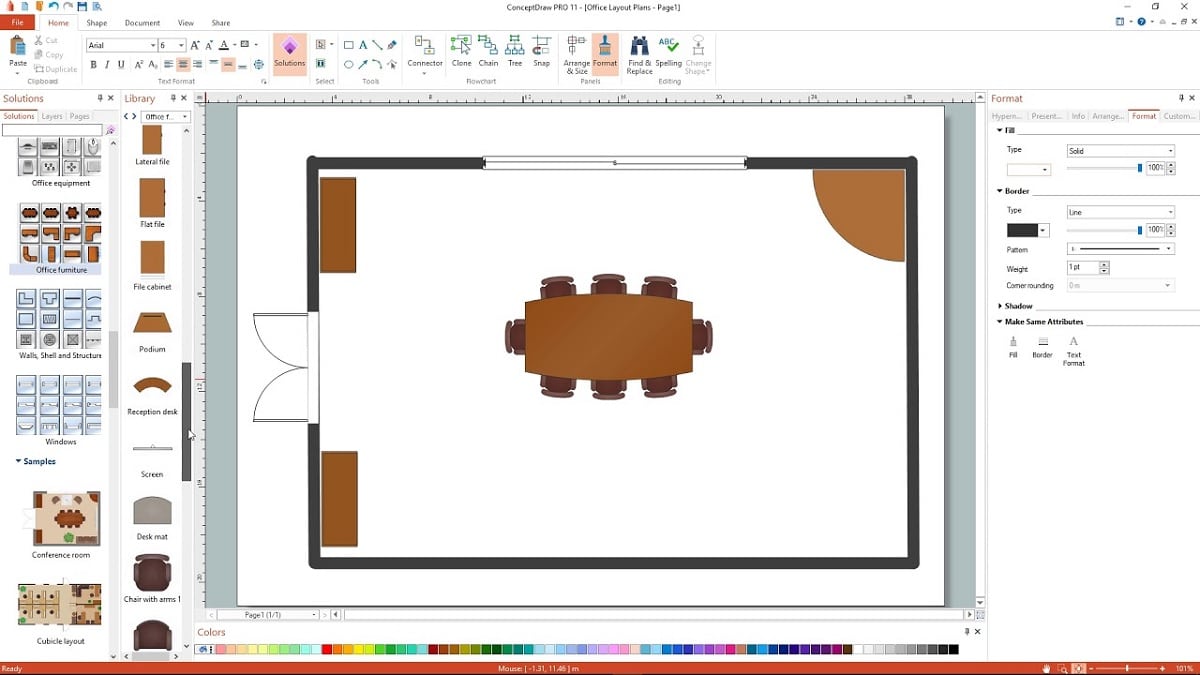
এই ক্ষেত্রে আমরা ফর্ম বিকল্পটি ব্যবহার করতে যাচ্ছি, যাতে আপনি একটি Word নথিতে স্ক্র্যাচ থেকে এই সমতলটি আঁকার জন্য এই প্রক্রিয়াটিতে আপনাকে যে পদক্ষেপগুলি অনুসরণ করতে হবে তা দেখতে পারেন। যদি আমরা এই পদ্ধতিতে বাজি ধরতে পারি, তাহলে প্রথমেই আমাদের যা করতে হবে তা হল সম্পত্তির এলাকা সীমাবদ্ধ করা। তাই আমাদের কাছে ইতিমধ্যেই সেই ভিত্তি রয়েছে যা আমরা নথিতে প্রশ্নবিদ্ধ প্লেনের নকশায় ব্যবহার করতে সক্ষম হব। এটি এমন কিছু যা আমরা কয়েকটি ধাপ অনুসরণ করে করতে পারি:
- ওয়ার্ডে ডকুমেন্টটি খুলুন যেখানে আপনি সেই প্লেনটি তৈরি করতে চান।
- নথিতে যেখানে আপনি পরিকল্পনাটি সন্নিবেশ করতে চান সেখানে নিজেকে অবস্থান করুন।
- পর্দার শীর্ষে টুলবারে সন্নিবেশ মেনুতে যান।
- আকার নির্বাচন করুন।
- Rectangle অপশনে ক্লিক করুন।
- মাউস ব্যবহার করে, নথিতে আয়তক্ষেত্রের পছন্দসই আকার তৈরি করতে কার্সারটি সরান।
- ফিল শেপ অপশনে যান।
- এক্ষেত্রে No fill অপশনটি বেছে নিন। আপনি যদি এই চিত্রের কনট্যুরের রঙ পরিবর্তন করতে সক্ষম হতে চান, তাহলে আপনাকে "শেপ কনট্যুর" এ ক্লিক করতে হবে এবং সেই কনট্যুরের জন্য পছন্দসই রঙটি বেছে নিতে হবে।
- Stripes এ ক্লিক করুন।
- স্ক্রিপ্ট বিকল্পটি নির্বাচন করুন।
এই প্রথম ধাপগুলির সাথে আমরা আয়তক্ষেত্র তৈরি করেছি, যা এই সমতলের ভিত্তি হিসাবে কাজ করে। অর্থাৎ, এটি এমন চিত্র যা পরিকল্পনায় প্রতিনিধিত্ব করা বাড়ি বা স্থানকে প্রতিনিধিত্ব করবে। একবার আমাদের এই রূপরেখাটি হয়ে গেলে, প্রশ্নে থাকা সম্পত্তির অভ্যন্তর তৈরি করার সময় এসেছে। অর্থাৎ, আমাদের কক্ষগুলি নির্দেশ করতে হবে, যাতে এই পরিকল্পনাটি সম্পন্ন হয়। এটি এমন কিছু যা কিছু সময় নিতে পারে, তবে আমরা খুব বেশি ঝামেলা ছাড়াই করতে পারি।
রুম সীমাবদ্ধ করুন
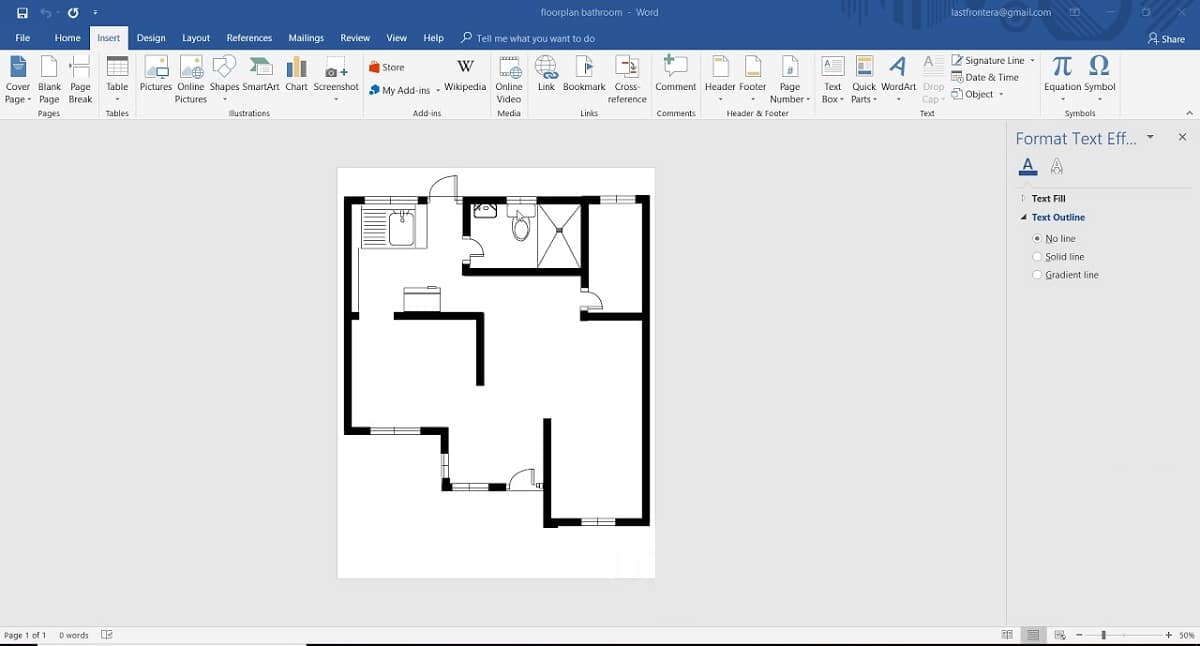
আমাদের ইতিমধ্যেই সেই প্লেনটি রয়েছে, তাই ওয়ার্ডে কীভাবে একটি প্লেন তৈরি করা যায় তার দ্বিতীয় ধাপ, রুম তৈরি করা হয়. আমরা এই ক্ষেত্রে যে আয়তক্ষেত্র তৈরি করেছি তাতে মাইক্রোসফ্ট সফ্টওয়্যারে এই নথিতে আপনার বাড়ির সীমা আঁকতে হবে। আমাদের এখন যে পদক্ষেপগুলি অনুসরণ করতে হবে তা হল:
- আপনি Word এ যে আয়তক্ষেত্র তৈরি করেছেন তাতে নিজেকে বসান।
- টুলবারে স্ক্রিনের উপরের অংশে সন্নিবেশ অপশনে ক্লিক করুন।
- ইলাস্ট্রেশনে ক্লিক করুন।
- আকার বিকল্পটি নির্বাচন করুন।
- একটি নতুন আয়তক্ষেত্র চয়ন করুন এবং আপনার তৈরি করা আয়তক্ষেত্রের ভিতরে এই চিত্রটি আঁকুন, আপনি যে আকারটি ব্যবহার করতে চান তা মনে রাখবেন।
- পরবর্তীতে আপনাকে পরিমাপ সেট করতে হবে, Word-এ উপলব্ধ অনুভূমিক এবং উল্লম্ব শাসক ব্যবহার করে আপনি কিছু করতে পারেন।
- হলওয়ে এবং বাড়ির অন্যান্য এলাকা আঁকুন। এর জন্য লাইন অপশনে যান।
- যে লাইন বাদ দিন. আপনি আপনার পছন্দ অনুযায়ী তাদের আকার পরিবর্তন করতে পারেন, উপরন্তু, Alt বিকল্প আপনাকে এই বিষয়ে আরও নির্ভুলতা থাকতে দেয়।
- আপনি যখন এই লাইনগুলি আঁকা শেষ করেছেন, তখন Ctrl চেপে ধরে সমস্ত আকার নির্বাচন করুন। তারপর আপনার মাউসের রাইট ক্লিক করুন।
- গ্রুপ বিকল্পটি নির্বাচন করুন। এই বিকল্পটি একটি একক চিত্রের ফর্ম তৈরি করবে, যা আপনি নথিতে আপনার পছন্দ অনুযায়ী স্থানান্তর করতে পারেন, উদাহরণস্বরূপ।
- আপনি যদি একটি দরজা বা একটি জানালা আঁকতে চান তবে আপনাকে ফ্লোচার্ট গ্রুপ থেকে বিলম্বের আকার নির্বাচন করতে হবে।
এই পদক্ষেপগুলি দিয়ে আমরা বাড়ির ভিতরের সীমা তৈরি করেছি, আমাদের ওই বাড়িতে যে কক্ষ রয়েছে তার প্রতিটির সাইজ দেখাচ্ছে, তাই ইতিমধ্যেই এ বিষয়ে পরিকল্পনা সম্পন্ন হয়েছে। এটি কোনও পেশাদার পরিকল্পনা নয়, তবে অন্ততপক্ষে এটি দেখানোর একটি ভাল উপায় যে কীভাবে সেই বাড়িটি ভাগ করা হয়েছে এবং এইভাবে একটি ভাল ধারণা আছে, হয় আমাদের জন্য, একটি বাড়ি ঠিক করার সময় বা পুনরায় সাজানোর সময়, বা যদি আমাদের কাউকে দেখাতে হয়।
3D মডেলিং
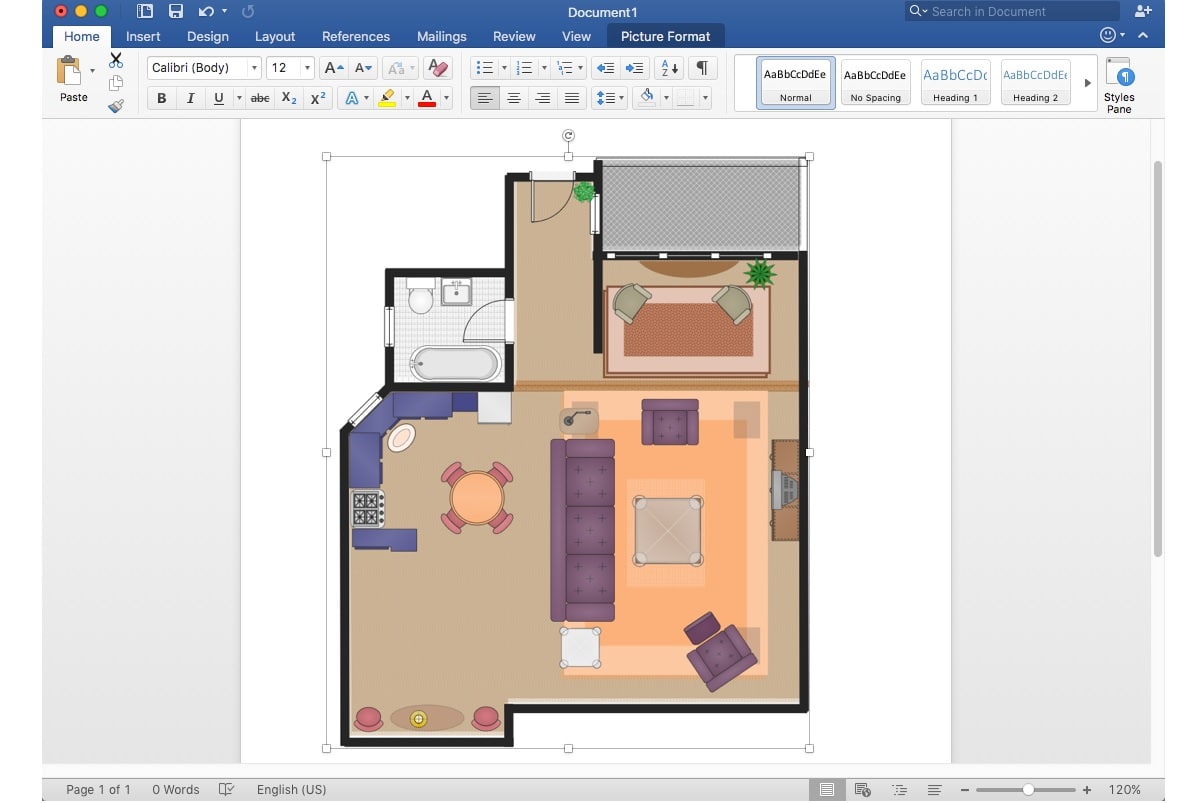
আমরা এখন যে প্লেনটি তৈরি করেছি সেটি একটি 2D প্লেন। শব্দটি আমাদের আরও বাস্তবসম্মত ডিজাইনের সম্ভাবনাও দেয়, এমন কিছু যা করা যেতে পারে যদি ফটো যোগ করা হয়, উদাহরণস্বরূপ, এই প্লেনে যা আমরা এখন তৈরি করেছি। অর্থাৎ, এইভাবে আমরা তিনটি মাত্রায় একটি চিত্রের একটি দৃষ্টিকোণ তৈরি করতে সক্ষম হব। এটি এমন কিছু যা অনেক ক্ষেত্রে স্থানটিকে আরও ভালভাবে কল্পনা করতে বা সেই স্থানটিতে কোনও সংস্কারের ক্ষেত্রে আমাদের সম্ভাব্য বিকল্পগুলি দেখতে সহায়তা করতে পারে।
যে প্রক্রিয়ার সাহায্যে আমরা এটি করতে পারি তা আগেরটির মতোই, যেহেতু আমরা একই পরিসংখ্যান ব্যবহার করতে যাচ্ছি যা আমরা আগে ব্যবহার করেছি। যদিও এই ক্ষেত্রে আমরা বাস্তব ছবি যোগ করতে হবে. এটি এমন কিছু যা সর্বদা আরও পেশাদার এবং অনেক বেশি বাস্তবসম্মত প্রভাব পেতে সহায়তা করবে। তাই এটা হতে পারে যে কিছু ব্যবহারকারীর জন্য এটি করতে আগ্রহের কিছু। এই বিষয়ে পদক্ষেপগুলি খুব জটিল নয়। আমাদের যা করতে হবে তা হল:
- একটি আয়তক্ষেত্র আঁকুন এবং একটি গাঢ় রঙ চয়ন করুন।
- এটিতে ট্র্যাপিজয়েড আকৃতি প্রবেশ করান যাতে এটি মাটির মতো দেখায়।
- ইন্টারনেট থেকে একটি ইমেজ ডাউনলোড করুন, যা আমরা পরে ইনসার্ট অপশনের মাধ্যমে ব্যবহার করতে যাচ্ছি এবং তারপরে অনলাইন ইমেজ অপশনটি বেছে নিন (সেগুলি আপনার পছন্দের ঘর থেকে হতে পারে)।
- ফটোগুলি অবশ্যই PNG ফর্ম্যাটে হতে হবে, যেহেতু এটি এমন কিছু যা আপনাকে চিত্রের পটভূমি মুছে ফেলতে এবং শুধুমাত্র সেই উপাদানগুলিকে রেখে দেবে যা আপনার ডিজাইনে ব্যবহার করতে হবে৷ আপনি ওয়েবে টুল ব্যবহার করে ব্যাকগ্রাউন্ড মুছে ফেলতে পারেন, যেমন অনলাইন ইমেজ এডিটর, যা ফটোর ব্যাকগ্রাউন্ড মুছে ফেলার ফাংশন প্রদান করে।
- ফটো প্রস্তুত হলে, আপনি এটি যোগ করতে পারেন।
- সন্নিবেশ বিকল্পে ক্লিক করুন এবং তারপরে চিত্র নির্বাচন করুন।
- ম্যাপে আপনার ডিজাইনের সাথে আপনি যে ফটোটি একত্রিত করতে চান সেই ফটোটি বেছে নিন।
- বাড়ির অন্যান্য কক্ষের সাথে প্রক্রিয়াটি পুনরাবৃত্তি করুন, যেখানে আপনি অন্যান্য ছবি যোগ করবেন।
- অবশেষে, নথিতে লাইন ফাংশন ব্যবহার করে সমস্ত পরিসংখ্যান যোগ করুন।
এই নকশা অনেক বেশি বাস্তবসম্মত, যেহেতু আমাদের কাছে চিত্রগুলির সাথে 2D সমতলের সংমিশ্রণ রয়েছে, তাই আপনি একটি পেশাদারী ফলাফল পেতে. এটি একটি কিছুটা দীর্ঘ প্রক্রিয়া, যেহেতু আমাদের বাড়ির সমস্ত কক্ষগুলির জন্য ফটোগুলি সন্ধান করতে হবে, যা এটির জন্য উপযুক্ত বিন্যাসেও রয়েছে এবং সেগুলির পটভূমি মুছে ফেলতে হবে। সুতরাং এটি করা এমন কিছু যা আরও বেশি সময় নিতে চলেছে, যদিও এটি এখনও ওয়ার্ডে একটি নথিতে একটি পরিকল্পনা তৈরি করতে সক্ষম হওয়ার একটি উপায়৷ তবে এটি অনেক ব্যবহারকারীর জন্য বিশেষ আগ্রহের বিকল্প নাও হতে পারে, বিশেষ করে যদি প্ল্যানটি কেবল তাদের নিজস্ব ব্যবহারের জন্য হয়, কারণ তারা এটিকে পেশাদার বা বাণিজ্যিক উপায়ে দেখাতে চায় না৷ যাই হোক না কেন, এই ভাবে আমরা 2D এবং 3D প্ল্যান উভয়ই তৈরি করতে পারি তা আপনি দেখতে সক্ষম হবেন।